Всё, что может быть сэмулировано, рано или поздно будет сэмулировано. Программы, как и рукописи, не горят. Казалось, канули в лету такие компьютеры, как Amiga, ZX-Spectrum, игровые консоли Dendy, Sega и пр., а вот программное обеспечение для них по-прежнему находит своих приверженцев и ценителей. И всё это благодаря эмуляторам. Эмуляторы - это программы, которые позволяют запускать ПО, написанное для других компьютерных архитектур и операционных систем.
Компьютеры с архитектурой Intel x86 тоже давно эмулируются. Многие слышали и про VMware; те же линуксоиды любят похвастать Widows, запущенной через эмулятор QEMU. Всё это до поры до времени носило больше экспериментальный, а не практический характер. Но вот грянул технический прогресс - памяти в компьютерах поприбавилось, увеличились частоты процессоров - и эмуляция архитектуры x86 из развлечения компьютерных гиков превратилась в одно из возможных решений для широкого круга практических задач.
А практические задачи вовсе не сводятся к стареньким игрушкам. Как-то нежданно-негаданно нагрянула пресловутая кроссплатформенность. Зоопарк действующих операционных систем увеличивается чуть ли не по закону Мура. Пока разработчики программ уповают на всякие .NET, MONO и пр., потребители хотели бы иметь возможность запуска приложений из разных систем. И тут эмуляторы могут быть весьма кстати со всей кроссплатформенностью.
В этом потребительском контексте в данной статье рассмотрим эмулятор VirtualBox германской компании Innotek GmbH. Почему именно этот эмулятор, ведь есть же и другие? Ну, во-первых, как говорится, немецкое качество. Во-вторых, разработчики не стали изобретать велосипед. Эта программа, что называется, стоит на плечах гигантов, то есть использует удачные разработки из других эмуляторов - сама программа создана на основе QEMU, а графический интерфейс взят из VMware. В третьих, программа свободная и распространяется по двойной лицензии GPL + фирменная, которая (не вдаваясь в юридические тонкости) бесплатна для физических лиц.
Для этого обзора автор использовал версию VirtualBox 1.4 под ASP Linux 11.2. Но на данный момент появилась версия эмулятора 1.5.
Установочный пакет VirtualBox размером около 14 мегабайт следует загрузить с официального сайта www.virtualbox.org. На сайте размещены установочные пакеты для всех популярных дистрибутивов Linux, а также для 32-разрядных версий Windows. Поэтому установка практически никаких проблем не вызывает. В Linux-версии требуется, чтобы в системе были установлены адекватные заголовки ядра.
Системные требования, естественно, предполагают, что у потребителя достаточно оперативной памяти и места на жёстком диске. По моим прикидкам, ту же Windows 2000 можно достойно сэмулировать, выделив под виртуальную память где-то 150 мегабайт RAM. Windows ХР и Linux с графикой для комфортной работы желательно выделить под виртуальную память 300-400 мегабайт.
Управлять программой VirtualBox можно как через командную строку, так и через графический интерфейс. Нам, потребителям, естественно ближе графический интерфейс, который позволяет "научно", методом тыка, разобраться с управлением программой, а не читать там всякие мануалы и доки.
После инсталляции VirtualBox и запуска программы пользователя встречает дружелюбный интерфейс, причём есть и русский вариант.
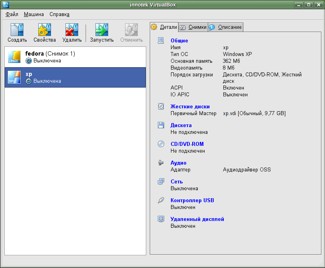
С левой стороны список виртуальных машин, а справа - вкладки для настроек этих виртуальных машин. Создание новой виртуальной машины происходит в пошаговом режиме мастера. Сначала в этом мастере выбираем из списка тип устанавливаемой машины - Windows, Linux и т.д. Потом задаём объём виртуальной памяти, которую не жалко выделить под эмуляцию; создаём виртуальный жёсткий диск, на который потом установится гостевая ОС; вставляем диск с операционной системой или подключаем iso-образ этого диска - и, как говорит в таких случаях Windows, можем откинуться на спинку стула, пока установится гостевая ОС.
Поговорим подробнее о возможностях виртуальных машин, эмулируемых VirtualBox. Ниже я приведу необходимый минимум сведений для полноценного начала эксплуатации этого эмулятора.
VirtualBox эмулирует (симулирует) так называемые виртуальные машины, то есть как бы настоящие компьютеры с собственным БИОС, памятью, видео, аудио, жёсткими дисками, сетевыми устройствами и т.д. К каждой виртуальной машине можно подсоединить до трёх образов виртуальных жёстких дисков. Эти образы представляют собой что-то вроде iso-образов и являются файлами с расширением vdi. Они могут быть динамическими или статическими. В первом случае файл vdi увеличивается по мере заполнения виртуального жёсткого диска. В случае статического образа файл vdi занимает максимальный размер, который указан пользователем при его создании. В качестве CD-ROM к виртуальной машине можно подключить как CD/DVD, так и iso-образ. То же самое касается и образов дискет 1.44 мегабайт. Управление всей дисковой системой очень удобно осуществляется через "менеджер виртуальных дисков" из меню "файл" и не сложнее, чем при использовании известной программы daemon tools.
VirtualBox содержит драйверы для устройств звука и видео, общий clipboard. Также эмулятор предоставляет возможность общего доступа к папкам основной ОС. То есть, например, эмулируя Windows, можно работать с файлами и на разделе Linux. Для того чтобы задействовать все эти возможности, нужно установить расширения VirtualBox "Дополнения гостевой ОС". Если эмулируется система Windows, то достаточно в меню виртуальной машины "устройства" выбрать пункт "Дополнения гостевой ОС". После чего появится стандартный установщик и настроит все необходимые драйверы. Естественно, вопли самой Windows, что драйверы не подписаны, следует игнорировать. В гостевой ОС типа Линукс нужно присоединить к виртуальной машине образ VboxGuestAdditions.iso через менеджер виртуальных дисков и запустить скрипт VBoxLinuxAdditions.run
После установки дополнений появляется возможность работы с общими папками для основной и гостевой операционных систем: нужно кликнуть по значку папки в правом нижнем углу виртуальной машины и в появившемся диалоге выбрать путь к общей папке и её имя. После чего в командной строке гостевой Windows выполняем команду:
net use x: \\vboxsvr\имя_общей_папки, где x - буква диска (внимание, между х: и \\.должен быть обязательно пробел).
В гостевой Линукс для подсоединения общей папки выполняем команду:
mount -t vboxsf mountpoint, где mountpoint - это точка монтирования.
Настройки и параметры устройств каждой виртуальной машины можно в любой момент изменить через окно "Машина - Свойства".
Вот, в общем, и весь минимальный объём информации, который нужно знать новичку-эмуляторщику, чтобы начать вполне полноценно использовать VirtualBox.
Теперь несколько слов о личных впечатлениях от эмулятора. Самой важной фишкой VirtualBox считаю скорость эмуляции 32-разрядных Windows - 2000 и ХР. Маздайка работает в этом эмуляторе весьма шустро даже по сравнению с VMware, а уж про QEMU и говорить нечего. А время - деньги. Что же касается Линукса, то пингвин, на мой взгляд, одинаково шустро бегает и под QEMU, и под VirtualBox. Старые 16-разрядные Windows 95, Me, а также экзотика типа ReactOS у меня вообще не установились. Но эмуляция данных систем - это уже для продвинутых эмуляторщиков, а не новичков. Да и практическая ценность эмуляции этой экзотики весьма мала. А для меня практические возможности стоят на первом месте. Заэмулировав себе Windows и покоцав её XPLite'ом, я теперь с комфортом имею под рукой старый, но очень мною любимый эмулятор звуковой карты YAMAHA, старый, но единственный в своём роде редактор трекерной музыки MODPlug Tracker, различные переводчики, в том числе и "Белазар", автор которого никак не сделает кроссплатформенную версию, а также возможность, не перегружая комп, посмотреть вид веб-странички в ИЕ. А ещё это возможность запускать новые Линукс-дистрибутивы, чтобы посмотреть, оценить и не морочиться в связи с этим с разбиением диска на новые разделы. Комфортно жить не запретишь.
"А гульки из Windows запускаются?", - спросит придирчивый читатель.
К сожалению, с играми не всё так, как мечталось. Видео, которое эмулирует VirtualBox, не имеет вообще никакой поддержки DirectX. Например, даже первый "Дьябло" при попытке установки выдал весьма пространное заявление, что, мол, у тебя, батенька, видеокарточка неплатёжеспособная, иди и купи что-нибудь поприличнее. Но игры, которые работают на своём собственном рендеринге, могут и запуститься. Под гостевую Windows мне удалось запустить Disciples 2, FF 8.
Вывод. Буду краток. VirtualBox - весьма практичное решение: быстрое, свободное, простое в эксплуатации. В начавшуюся эпоху кроссплатформенности этот эмулятор вас не раз выручит.
Михаил АСТАПЧИК















Комментарии
Уважаемый Михаил, где Вы нашли 16-разрядные Windows 95 и ME? Покажите их мне, пожалуйста.